7 parimat viisi, kuidas WhatsApp ei värskenda kontakte
Miscellanea / / April 06, 2023
Erinevalt mineviku keerulisest PIN-süsteemist nõuab WhatsApp ühendust võtmiseks ainult adressaadi mobiilinumbrit. See on WhatsAppi hüppelise populaarsuse üks peamisi põhjuseid. Kuid probleem tekib siis, kui WhatsApp ei suuda kontakte värskendada ega kuva rakenduses äsja lisatud numbrit. Kui seisate sageli silmitsi samaga, lugege kaasa, et saada teada parimatest viisidest, kuidas WhatsApp iPhone'is ja Androidis kontakte ei värskenda.
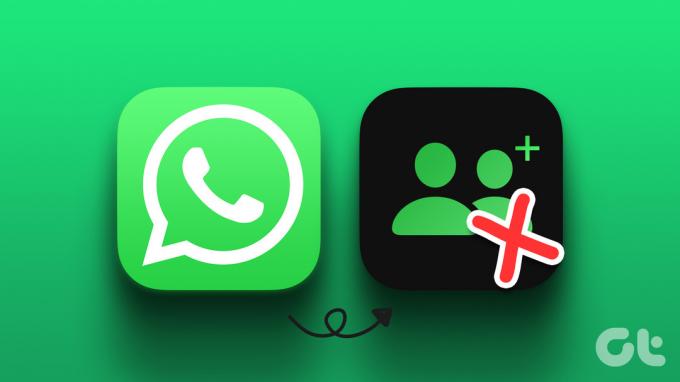
Olete tagasi vana tüüpi tekstisõnumite või muu kasutamise juurde Kiirsuhtlusrakendused kui kontakti WhatsAppis ei kuvata. Kuid alternatiivsed viisid ei pruugi kõigile sobida. Selle asemel saate kasutada allolevaid nippe ja alustada vestlusi ainult WhatsAppis.
1. Lubage WhatsAppi kontaktide luba
Kui olete kogemata keelanud kontaktidele juurdepääsu WhatsAppile, ei pääse rakendus teie telefoni kontaktidele juurde. iPhone'i ja Androidi jaoks mõeldud WhatsAppis kontaktiloa lubamiseks järgige allolevaid samme.
iPhone
Samm 1: Avage oma iPhone'is Seaded.

2. samm: Kerige WhatsAppini.
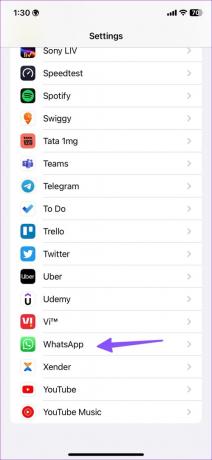
3. samm: Lubage järgmisest menüüst kontaktide luba.

4. samm: Hiljutiste rakenduste menüü avamiseks nipsake avakuval üles ja hoidke seda all. Seejärel puudutage WhatsAppi kaarti ja libistage selle sulgemiseks üles. Avage WhatsApp uuesti ja kontrollige kontaktide loendit.
Android
Samm 1: Otsige avaekraanilt või rakenduste sahtli menüüst üles WhatsAppi rakenduse ikoon.
2. samm: Puudutage pikalt WhatsAppi ja puudutage rakenduse teabemenüü avamiseks „i”.

3. samm: Valige Load.

4. samm: Puudutage valikut „Kontaktid”.

5. samm: Puudutage valiku Luba kõrval olevat raadionuppu ja oletegi valmis.

WhatsApp saab värskendada rakenduse kontaktide loendit.
2. Värskendage kontakte käsitsi
WhatsApp for Android võimaldab teil kontakti rakendusest käsitsi värskendada. Kahjuks pole sama iOS-i WhatsAppis saadaval.
Samm 1: Avage Androidis WhatsApp.
2. samm: Puudutage paremas alanurgas koostamisnuppu.

3. samm: Valige paremas ülanurgas kebabi menüü (kolm vertikaalset punkti).

4. samm: Puudutage valikut Värskenda.

5. samm: Kasutage ülaosas olevat otsinguikooni ja leidke sõnumite või meedia saatmiseks vastav kontakt.
3. Skannige adressaadile WhatsAppi QR-kood
WhatsApp pakub võimalust luua oma konto jaoks QR-kood. Saate skannida adressaadi QR-koodi oma WhatsAppi rakendusest ja hakata sõnumeid saatma. Siit saate teada, kuidas skannimiseks QR-koodi leida.
Android
Samm 1: Avage WhatsApp ja valige allosas koostamismenüü.

2. samm: Puudutage QR-koodi ikooni valiku „Uus kontakt” kõrval. Samast menüüst saate skannida kellegi teise QR-koodi.

iPhone
Samm 1: Käivitage oma iPhone'is WhatsApp. Liikuge vahekaardile Seaded.

2. samm: Puudutage QR-koodi ikooni ja laske teistel see skannida. Saate skannida adressaadi koodi samast menüüst.

4. Lisage WhatsAppist uus kontakt
Saate otse lisada a uus kontakt WhatsAppist mobiilirakendus ja saata sõnumeid.
iPhone
Samm 1: Avage WhatsApp ja puudutage paremas ülanurgas koostamismenüüd.

2. samm: Valige Uus kontakt.
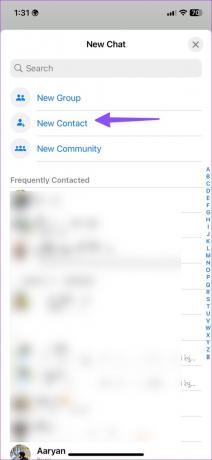
3. samm: Sisestage eesnimi, perekonnanimi ja mobiiltelefoni number. Klõpsake nuppu Salvesta.
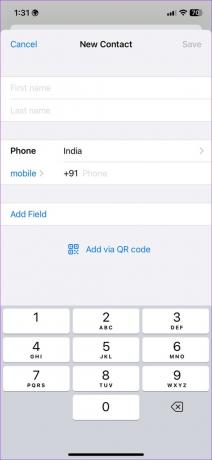
Sama leiate oma kontaktide loendist ja saate sõnumeid saata.
Android
Samm 1: Käivitage WhatsApp, valige paremas alanurgas nupp Koosta ja puudutage valikut Uus kontakt.

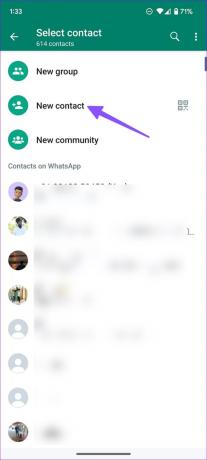
2. samm: Täitke asjakohased väljad ja valige Salvesta.
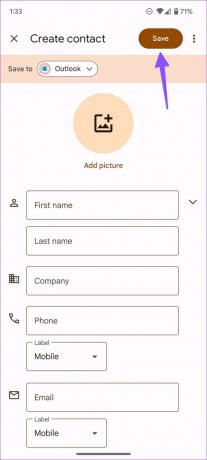
5. Kutsuge kontakt WhatsAppi
Kui adressaat pole WhatsAppis saadaval, võite saata kutse platvormiga liitumiseks.
Android
Samm 1: Avage WhatsAppis menüü Kontaktid (vt ülaltoodud samme).
2. samm: Otsige üles kontakt ja valige Kutse saatmiseks tekstsõnumiga.

iPhone
Samm 1: Minge WhatsAppis menüüsse Kontaktid (kontrollige ülaltoodud samme).

2. samm: Otsige üles oma kontakt ja kutsuge inimene platvormiga liituma.

6. Värskendage WhatsAppi
Aegunud WhatsAppi järg võib kontaktide värskendamisel probleeme tekitada. Peaksite WhatsAppi regulaarselt värskendama uusimale versioonile. Avage Google Play pood või App Store ja installige selliste probleemide tõrkeotsinguks ootel olevad värskendused.
7. Paluge inimesel kõigepealt sõnum saata
Kui ükski trikk ei tööta, peate esmalt paluma adressaadil sõnum saata. Kui olete sõnumi kätte saanud, saate alustada vestlust kontaktiga.
Alustage vestlust WhatsAppis
Peate oma telefonis lisatud kontakti uuesti üle kontrollima. Kui olete lisanud vale numbri, ei pruugi WhatsApp kontakti rakenduses kuvada. Milline trikk teie jaoks aitas WhatsAppi kontaktide värskendamise probleemi tõrkeotsingul? Jagage oma järeldusi teistega allpool olevates kommentaarides.
Viimati värskendatud 04. jaanuaril 2023
Ülaltoodud artikkel võib sisaldada sidusettevõtte linke, mis aitavad toetada Guiding Techi. See aga ei mõjuta meie toimetuslikku terviklikkust. Sisu jääb erapooletuks ja autentseks.
Kirjutatud
Parth Shah
Parth töötas varem EOTO.techis tehnilisi uudiseid kajastades. Praegu töötab ta Guiding Techis vabakutselisena, kirjutades rakenduste võrdlusest, õpetustest, tarkvaranõuannetest ja -nippidest ning sukeldudes sügavale iOS-i, Androidi, macOS-i ja Windowsi platvormidesse.



